Primus ფორმატირებული ფლეშ დრაივი მოპარული ჩანაწერით. როგორ შემიძლია მოპარული ფლეშ დრაივის ფორმატირება Windows ოპერაციული სისტემის სტანდარტული ფუნქციების გამოყენებით? გააფართოვეთ Windows ლოკალური ჯგუფის პოლიტიკის რედაქტორზე
ჩანაწერად მოპარული ფლეშკის პრობლემა ხომ არ არის? არ იცით როგორ განბლოკოთ ფლეშ დრაივი და გახადოთ ის წასაკითხად? თქვენ ცდილობთ ფაილის ჩაწერას USB მეხსიერების მოწყობილობაზე ან SD ბარათზე და მიიღებთ შეტყობინებას: „ფლეშ დრაივი დაცულია ჩაწერისგან“. თუ თქვენ გჭირდებათ ფაილების დისკზე ან ფლეშ დისკზე კოპირება, მე გაჩვენებთ, თუ როგორ გააუქმოთ და დააფორმატოთ (ან გაასუფთავოთ) თქვენი ინფორმაცია - შემდგომი მუშაობისთვის, ყოველდღიური ცხოვრებისთვის და კორექტირებისთვის.
ფლეშ დისკებზე წვდომის განახლება რეესტრის საშუალებით
რეესტრის დაცვის მოხსნის პირველი მეთოდი მარტივია, მაგრამ მოითხოვს მინიმალურ ძალისხმევას და რეესტრის რედაქტორის ფრთხილად მართვას. თუ არ ხართ 100% ეფექტური თქვენს საქმიანობაში, გამოიყენეთ RegOrganizer პროგრამა ამ მიზნით.
1. გახსენით რეესტრის რედაქტორი (Start - regedit). თქვენ უნდა გაუშვათ regedit როგორც ადმინისტრატორი.
2. გადადით HKEY_LOCAL_MACHINE\SYSTEM\CurrentControlSet\Control\ დირექტორიაში. თუ ვერ პოულობთ StorageDevicePolicies ჩამრთველს ამ საქაღალდეში, შექმენით თქვენი. ვისთვის:
3. ისევ გადადით დირექტორიაში HKEY_LOCAL_MACHINE\SYSTEM\CurrentControlSet\Control\ და დააწკაპუნეთ მარჯვენა ღილაკიმამის კონტროლით
4. აირჩიეთ ახალი - სექცია, შემდეგ შეცვალეთ ახალი რეესტრის განყოფილება StorageDevicePolicies-ზე.
5. დააწკაპუნეთ StorageDevicePolicies-ზე მარჯვენა ღილაკით და აირჩიეთ DWORD (32-ბიტიანი) პარამეტრის ახალი მნიშვნელობები 32-ბიტიანი OS-ისთვის ან DWORD (64-bit) 64-ბიტიანი ვერსიისთვის.

6. შეცვალეთ dword პარამეტრი WriteProtect-ზე, დააწკაპუნეთ ორჯერ, ჩაწერეთ მნიშვნელობა 0 HEX-ში, შემდეგ დახურეთ რეესტრის რედაქტორი.
7. გახსენით My Computer და განაახლეთ ფანჯარა 5-ჯერ გახსნის გარეშე USB საცავი, შემდეგ უსაფრთხოდ ამოიღეთ ფლეშ დრაივი. შედეგების კონსოლიდაციისთვის, თქვენ უნდა გადატვირთოთ კომპიუტერი.
8. ჩადეთ ფლეშ დრაივი სლოტში და საჭიროების შემთხვევაში დააფორმატეთ მოპარული დისკი ან მთელი ფლეშ დრაივი.
კიდევ ერთი გამოსავალი დისკიდან დაცვის მოსაშორებლად: გამოიყენეთ diskpart უტილიტა
diskpart არის კონსოლის პროგრამა, რომელიც ხელმისაწვდომია Windows XP-ზე და უფრო მაღალზე, რომელიც საშუალებას გაძლევთ მართოთ მყარი დისკები, ფაილების მოცულობა და დანაყოფები დისტანციური წვდომის დონეზე.
ჩვენ შევეცდებით უარვყოთ წვდომა პრობლემურ ფლეშ დისკზე სხვა კონსოლის გამოყენებით, რის შემდეგაც ჩაწერისგან დაცულ ფლეშ დრაივს დავაფორმატებთ.
1. გახსენით ბრძანების სტრიქონი (cmd.exe). უტილიტის გასახსნელად შეიყვანეთ "diskpart".
2. შეიყვანეთ „list disk“ სისტემაში არსებული დისკების სიის საჩვენებლად.
3. გთხოვთ, გაითვალისწინოთ, რომ თქვენი USB საცავი მოწყობილობა სიაშია. შეიყვანეთ "SELECT DISK n", სადაც n არის თქვენი USB ფლეშ დრაივი ჩაწერისგან დაცული დისკით.
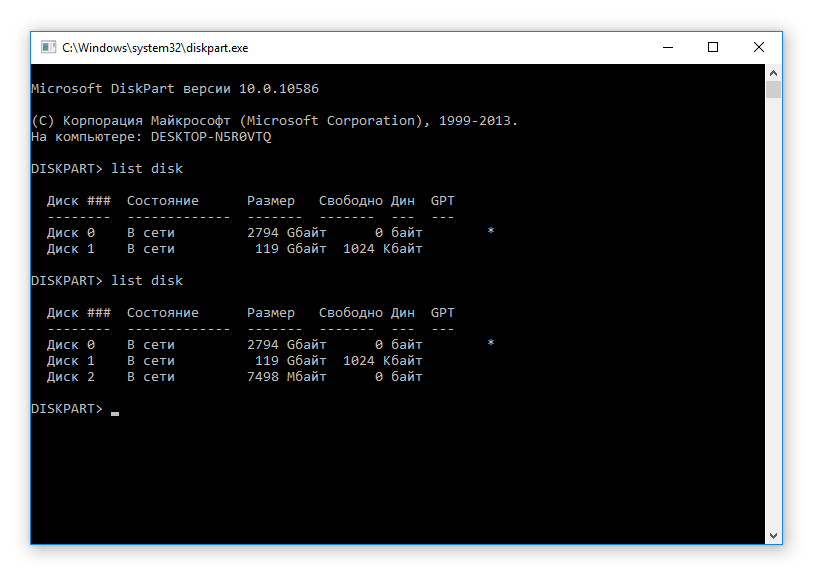
იყავით ზედმეტი ფრთხილად!არასწორი დისკის არჩევის შედეგად თქვენ დახარჯავთ ყველა მონაცემს არჩეულ დისკზე.
4. შეიყვანეთ „სუფთა“ (შეიძლება მოგიწიოთ ამ ბრძანების გამეორება ორი ან სამი). თუ არაფერი მუშაობს, სცადეთ ფლეშ დისკის განბლოკვის სხვა მეთოდები.
5. შეიყვანეთ „create partition first“ USB ფლეშ დრაივზე ახალი დანაყოფის შესაქმნელად.
6. შეიყვანეთ "select partition" დისკზე დანაყოფის შესარჩევად
7. შეიყვანეთ "active" დისკის გასააქტიურებლად
8. შეიყვანეთ „format fs = ntfs“ NTFS-ში დასაფორმებლად (ფლეშ დისკის დაფორმატებამდე დარწმუნდით, რომ შეარჩიეთ საჭირო შენახვის საშუალება!).
სიტყვის წინ, ვარიანტი 3 diskpart - ეს არის ერთი 3 მოკლე მეთოდებიმოპარული ფლეშ დრაივის ფორმატირება ჩანაწერად, მესამე მხარის ხელსაწყოების გამოყენების გარეშე.
მეხსიერების ბარათიდან/ფლეშ დისკიდან დაცვის მოხსნის კიდევ ერთი გზა. diskmgmt.msc უტილიტა
დაცვის მოხსნის მეთოდი შესაფერისია როგორც SD მეხსიერების ბარათებისთვის, ასევე USB ფლეშ დრაივებისთვის. ამის განსახორციელებლად, ჩვენ გვჭირდება სტანდარტული Windows კომპონენტი დისკის მართვისთვის - diskmgmt.msc.

- დასაწყისი - ვიკონატი. ტექსტის მწკრივში შეიყვანეთ diskmgmt.msc და დააჭირეთ Enter
- მარჯვენა ღილაკი განყოფილებაში, რომლის ფორმატირებაც გსურთ (ასო და განყოფილება დაგეხმარებათ მიუთითოთ)
- აირჩიეთ "წაშლა..." და დაადასტურეთ ოპერაცია
- IN კონტექსტური მენიუაირჩიეთ ბრძანება "მოცულობის შექმნა".
- აირჩიეთ პირველადი დანაყოფი
- წაშალეთ დამუშავების ყველა პარამეტრი
- დააჭირეთ OK
ფლეშ დრაივიდან დაცვის ამოღება Windows ჯგუფის პოლიტიკის რედაქტორის მეშვეობით
ზოგიერთ შემთხვევაში, ფლეშ დისკზე წვდომა ექვემდებარება Windows ჯგუფის პოლიტიკის ადგილობრივ უფლებებს. ნათელია, თუ როგორ უნდა მოიხსნას დაცვა ასეთ სიტუაციაში:
- დაწყება - Viconati - gpedit.msc.
- პანელზე გადადით შემდეგ განყოფილებაში: "კომპიუტერის კონფიგურაცია - ადმინისტრაციული შაბლონები - სისტემა - მნიშვნელოვანი შენახვის მოწყობილობებზე წვდომა".
- შემდეგ თქვენ უნდა გამორთოთ ვარიანტი " ცნობილი დისკები: წაკითხვის დაცვა“, გადართვა „გამორთვა“ რეჟიმში.
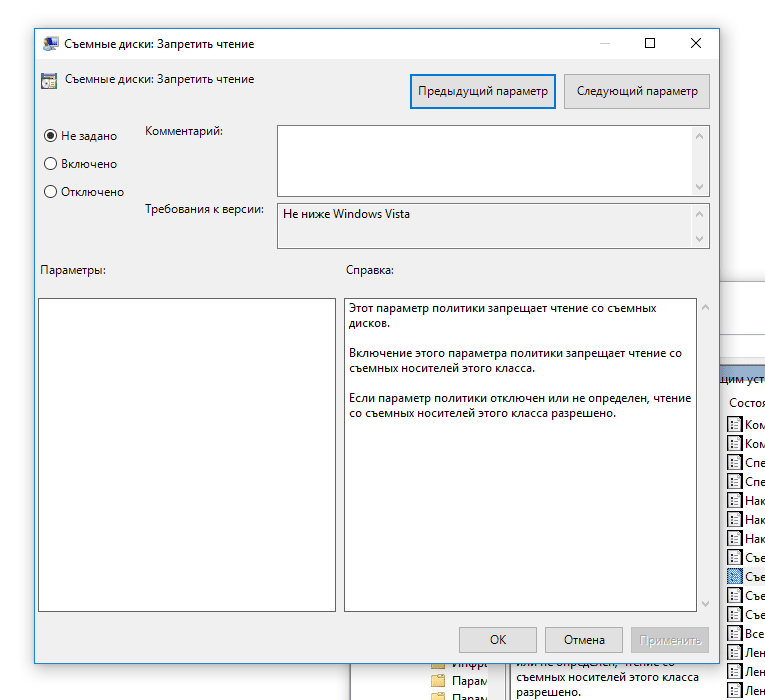
სხვა სამუშაო მეთოდები ფაილების ჩაწერისგან დაცვის მოსაშორებლად
თუ აღწერილი რეცეპტებიდან არაფერი დაგვეხმარა, მაშინ, რა თქმა უნდა, სხვა მეთოდების გამოყენება შესაძლებელია ფლეშ დრაივიდან დაცვის მოსაშორებლად (სია განახლდება მომავალში).
- შეამოწმეთ თქვენი ფლეშ დრაივი ვირუსზე. ზოგიერთი საზიზღარი პროგრამა აყალიბებს ძლიერ კონტროლს ფაილებზე, რის შედეგადაც მოპარულია ფლეშ დრაივი და შეიცავს მონაცემებს, რომლებიც მგრძნობიარეა ვირუსების მიმართ. საიდან იცნობთ ზახისტს ასეთ სიტუაციაში? სკანირებისთვის რეკომენდებულია ვიკორისტის გამოყენება.
- შეამოწმეთ, რომ ფლეშ დრაივზე არის აპარატურის ღილაკი, რომელიც საშუალებას გაძლევთ განბლოკოთ იგი ფიზიკურად (გვერდით არის ჯემპერი, რომელიც უნდა განადგურდეს განბლოკილი საკეტის უკანა ნაწილში). თუმცა, დღევანდელი მსგავსი USB ფლეშ დრაივები და SD ბარათები იშვიათად გამოიყენება - ძირითადად მოწყობილობების ძველი მოდელების შემთხვევაში.
- განახლებულია ფლეშ დრაივის firmware, შეგიძლიათ გაიგოთ ზუსტი მოდელი Google-ში ჩიპების გამყიდველისა და ჩიპების გამყიდველის მოდელის მიხედვით, იხილეთ მოწყობილობის მენეჯერი.
- ეს ფლეშ დრაივები მოწოდებულია საკუთრების პროგრამით. ასე რომ, Transcend-სთვის არის პროგრამა სახელწოდებით JetFlash Recovery და ის სრულიად სასარგებლოა მითითებული მოწყობილობის ფლეშ დრაივებზე წაკითხვისა და ჩაწერის შეცდომების გამოსასწორებლად.
- როგორც ბოლო საშუალება, შეეცადეთ დააფორმოთ USB ფლეშ დრაივი, გადადით ამ ფორმატირების უტილიტებზეც.
ვისნოვოკი. თუ გსურთ გაარკვიოთ, რატომ მოიპარეს ფლეშ დრაივი შედეგად, მეთოდების აღწერილობის არარსებობის მიუხედავად, გსურთ ერთი - სამუშაო. თუ არ იცით როგორ ამოიღოთ მონაცემები ფლეშ დრაივიდან, მოგიწევთ USB დისკის შეცვლა - სხვა სიტყვებით რომ ვთქვათ, იყიდეთ ახალი.
გარდა ამისა, დასვით კითხვები თემაზე - შეგიძლიათ ფულის გამომუშავება ჩვენი ვებსაიტის ონლაინ პანელის საშუალებით. ჩვენ ვეცდებით დაგეხმაროთ.
კვების რჩევა
ფლეშ დრაივი 32 გბ WANSENDA ფორმატირებული. როდესაც ცდილობთ რაიმე სახის ფაილის წაშლას, სთხოვეთ წაშალოთ იგი, ამოიღოთ ჩაწერის ჩამკეტი დისკიდან ან გააკეთოთ სხვა რამ. რა არის გასაკეთებელი, როგორ მოვიშოროთ დაცვა ჩანაწერიდან? მე არ შემიძლია ფაილების წაშლა ან ატვირთვა ფლეშ დრაივზე.
Დადასტურება. სცადეთ ამოიღოთ ჩაწერის დაცვა ფლეშ დრაივიდან რეესტრის მეშვეობით მე დაგეხმარები diskpart-შიან diskmgmt.msc. დააფორმატეთ ფლეშ დრაივი დაბალი დონის ფორმატის ან დისკის ფორმატის ხელსაწყოს გამოყენებით.
ყოველთვის, როცა ფორმატირებას ვცდილობ, იგივე შედეგს ვიღებ: საკეტი ამოღებულია, ბარათი დაცულია ჩაწერისგან. ზახისტმა ყველანაირად იცოდა, მაგრამ როგორც კი შემობრუნდება, ვერაფერს ვიღებ. ტელეფონი აჩვენებს ინფორმაციას ბარათის გაუმართაობის შესახებ და ვერანაირად ვერ აფორმებს მას. კომპიუტერი და ლეპტოპი მიიღება, მაგრამ ფორმატირება შეუძლებელია.
შეგიძლიათ მითხრათ რა გავაკეთო და როგორ მივიღო დაცვა SD ბარათისგან? სხვა ტელეფონები ციფრული კამერაარ დაეხმარა.
Დადასტურება. შეეცადეთ ამოიღოთ საკეტი სტატიაში აღწერილი მეთოდებით და დაუყოვნებლივ დააფორმატოთ მეხსიერების ბარათი FAT32-ში. შეამოწმეთ, არის თუ არა ჯუმპერი SD ბარათზე (შესაძლებელია ის არასწორ მდგომარეობაში იყოს დაყენებული, ამიტომ მეხსიერების ბარათი დაცულია ჩაწერისგან).
მე არ შემიძლია SONY 64 GB ფლეშ დრაივის ფორმატირება, ფაილების კოპირება ან წაშლა. როგორც ჩანს, სისტემა აღრიცხავს დისკის ქურდობას. რა არის მორცხვი? მე ვცადე ყველაფერი რაც გაქვს. არ შველის. Flash ვიყიდე MVideo-დან, ამ წლის 3 თვეს და გავყიდე აქამდე.
Დადასტურება. კომპანიის JetFlash Recovery პროგრამა ეხმარება მომხმარებლებს ამოიღონ დაცვა. ეს საშუალებას გაძლევთ დააფორმატოთ ფლეშ დრაივი წვდომის დაბალ დონეზე. თუ ეს არ დაეხმარება, სცადეთ დისკის ჩაწერის დაცვა რეესტრის ან ბრძანების ხაზის მეშვეობით. ამის შემდეგ გადატვირთეთ კომპიუტერი.
მე მაქვს სამსუნგის ტელეფონი S3600, რომელმაც შეწყვიტა ფაილების ბარათზე ჩაწერა. თქვენ იცით, რომ ბარათზე იკარგება ორი ფოტო და ერთი ვიდეო - წაშალეთ ისინი ნებისმიერ შემთხვევაში, არ გახვიდეთ გარეთ. სუნი ქრება კომპიუტერიდან, მაგრამ შემდეგ ისევ გამოჩნდება რუკაზე. ბარათზე ვერაფერს დავწერ - თავიდან ეს ყველაფერია, მაგრამ ტელეფონზე - არაფერია... როგორც არაფერი. ჩიმ ტელეფონი არ შეუშვა, არ ჩართო, ბარათმა უბრალოდ შეწყვიტა მუშაობა, ისევ ისეთი ქიმერული იყო. ბარათი ვერ იტვირთება, მაგრამ მასზე არაფერი წერია და მისგან არაფერი ჩანს... როგორ მოვიშორო დაცვა ჩაწერისგან ფლეშკაზე?
Დადასტურება. შეგიძლიათ ამოიღოთ დაცვა ფლეშ დისკზე ჩაწერისგან Primus ფორმატირების საშუალებით. მისი მიღება შეგიძლიათ Windows-ის კონსოლის კომუნალური დისკის ნაწილის ან ნებისმიერი გრაფიკული პროგრამის საშუალებით SDFormatter ან HP დისკის ფორმატის ხელსაწყოს გამოყენებით.
შესაძლებელია, რომ ფაილები არ წაიშალოს სექტორის წაკითხვის საშუალებით, მაგრამ ფაილები არ წაიშალოს ჩანაწერებში. თქვენ შეგიძლიათ შეამოწმოთ ფლეშ დრაივი გადარიცხვებისთვის Vlastivosti - სერვისი - Check in Explorer-ის საშუალებით.
ADRplayer-ით ნავიგატორის გამოყენების შემდეგ, მე არ შემიძლია ფაილების წაშლა SD ბარათიდან (მათ შორის, ჩაწერისგან დაცული). Windows აღიარებს მას, როგორც 118 მბ დისკს, რომელიც მუშაობს ADRplayer პროგრამაზე ახალზე. ყველა ფაილი შექმნილია ამ პროგრამის მიერ. Windows-ში ფორმატირება შეუძლებელია.
Დადასტურება. თუ SD ბარათის დისკის ფრაგმენტები არ იკითხება, თქვენ უნდა დააფორმატოთ ისინი NTFS-ში ბრძანების ხაზის მეშვეობით (diskpart უტილიტის გამოყენებით) ან დამატებითი სისტემური პროგრამის diskmgmt.msc გამოყენებით. გარდა ამისა, არსებობს მშვენიერი პროგრამა SD ბარათებისთვის, სახელწოდებით SDFormatter - ის შლის ჩაწერის დაცვას.
გაურკვეველია, რა დაემართა ფლეშ ბარათს; როდესაც ბარათს კომპიუტერთან აკავშირებთ, ხედავთ „თუ გსურთ დისკის ჩასმა დისკზე J, ჯერ დააფორმატეთ“. თქვენ იწყებთ fat32 ფორმატში დაფორმატებას გაწმენდის გარეშე და ცდილობთ გაწმენდის გარეშე, ჩაწერთ დისკს ჩანაწერზე. აღწერილი ვარიანტების მოსინჯვის შემდეგ, მათ არ უშველეს.
მეთოდის გამოყენებით diskmgmt.msc, ფლეშ დრაივზე მაუსის მარჯვენა ღილაკის დაჭერის შემდეგ, ის არ იძლევა საშუალებას "მოცულობის წაშლა" და სხვა მოქმედებები უბრალოდ არ არის აქტიური. ფლეშ ბარათის ფაილური სისტემა არის Raw და სისტემა სწორია. რა შეგიძლიათ გააკეთოთ, რომ ამოიღოთ დაცვა ჩანაწერებისგან ფლეშ დრაივებიდან და გააცოცხლოთ ისინი?
Დადასტურება. გარდა diskmgmt.msc, სცადეთ ამოიღოთ ჩაწერის დაცვა ფლეშ დისკზე რეესტრის მეშვეობით ან გამოიყენოთ დამატებითი კონსოლის უტილიტა diskpart. ფორმატირებისთვის გამოიყენეთ არა Windows-ის სტანდარტული ფუნქციები, არამედ, მაგალითად, დაბალი დონის ფორმატი. თუ ამ მანიპულაციის შემდეგ დისკი ჯერ კიდევ არ იკითხება, სცადეთ ფლეშ დრაივის გახსნა სხვა ოპერაციულ სისტემაში, გამოიყენეთ მესამე მხარის პროგრამული უზრუნველყოფა ფლეშ დრაივზე დისკების სამართავად - ვთქვათ, Acronis Disk Director.
ვიყიდე მინი SD 128 გიგასიანი SanDisk ტელეფონისთვის. ტელეფონში ჩავდე სამსუნგ გალაქსი A5 (2016), ის იმუშავებს ყოველ საათში და შემდეგ დაბლოკავს მასზე ჩაწერას. მცდელობის გარეშე: ფორმატირება კომპიუტერის საშუალებით, ან ტელეფონით - უშედეგოდ, ის მეორდება ყოველ საათში და შემდეგ ჩანაწერი კვლავ დაიბლოკება. როგორ დავაფორმოთ მოპარული ფლეშ დრაივი?
Დადასტურება. მეხსიერების ბარათზე არსებული ფაილების ცხრილი შეიძლება დაზიანდეს, რაც შეუძლებელს გახდის ახალი მონაცემების ჩაწერას. ასეთ შემთხვევებში რეკომენდირებულია დისკის შემოწმება შეკეთებაზე სტანდარტული chkdsk ინსტრუმენტის გამოყენებით (Start - Viconti - chkdsk). თუ ეს არ დაგვეხმარება, დააფორმატეთ SD ბარათი დესკტოპის SD ფორმატირების დანამატის გამოყენებით. ვიმსჯელებთ ვიდეოს მიხედვით, პროგრამა დაეხმარა მდიდარ მომხმარებლებს თავიანთი ფლეშ დრაივების ფორმატირებაში. თქვენ ასევე შეგიძლიათ SD ბარათის ფორმატირება მეშვეობით აღდგენის მენიუ, ტელეფონის ონლაინ რეჟიმში გადატვირთვით და პარამეტრის არჩევით წაშალეთ ქეშიდანაყოფი.
ამოვიღე USB ფლეშ მეხსიერება ინტერნეტიდან. თავიდანვე დავაფორმე, მაგრამ ვერ მოვახერხე, რადგან ყველა ფორმატი არ წამიკითხავს და შევისწავლე. მე ვირჩევ მთელი ნივთის ფორმატირებას, გამშვები ნიშნის გარეშე, მხოლოდ (ზმისტი). ახლა ლეპტოპს Windows 10 OS-ით შეუძლია მისი ჩამოტვირთვა, ან შეგიძლიათ დაფორმატება. ვაფორმატებ, მაგრამ თუ ფლეშკა არ არის დაფორმატებული, დისკი მოიპარება და ჩაიწერება. უკვე ვცდილობდი გარკვეული სამუშაოს შესრულებას (პროგრამებში ჩართვისას), მაგრამ არ გამიკვირდა, რომ ჯერ კიდევ შორს ვარ ამისგან.
Დადასტურება. თქვენი USB ფლეშ დრაივის ფორმატი არ არის სტანდარტული Windows-ის მიერ, ვიყენებ სპეციალიზებულ პროგრამულ უზრუნველყოფას - საბედნიეროდ, არჩევანი ფართოა. უპირველეს ყოვლისა, მოძებნეთ პროგრამები სპეციალურად თქვენი ფლეშ დრაივისთვის მწარმოებლის ვებსაიტზე. თუ არ იცით, შეამოწმეთ HP USB Disk Storage Format Tool ან ნებისმიერი დისკის მენეჯერი Acronis Disk Director-ზე. იაკოსტში ფაილების სისტემაშეიყვანეთ NTFS ან exFAT.
1) Sandisk ultra USB 3.0 ფლეშ დრაივი 16 GB. ვცადე ყველაფერი, დაწყებული წერილის გადარქმევიდან რეესტრის გასუფთავებამდე. როგორც კი დაიწყებთ ფორმატირებას (მათ შორის, დანაყოფის მართვის საშუალებით), მიიღებთ შეტყობინებას, რომ Windows ვერ მუშაობს და ფლეშ დრაივი ქრება მხედველობიდან. ასევე, HDD Low Level Format Tool v4.40 Final გამოცდის შემდეგ, შედეგები იგივეა, რაც ზემოთ იყო აღწერილი. როგორ დავაფორმოთ მოპარული ფლეშ დრაივი?
2) მე არ შემიძლია მიკრო SD ბარათის ფორმატირება. ჩაწერეთ: "Windows-მა ვერ შეასრულა ფორმატი." უკვე სხვადასხვა პროგრამით და ბრძანების ხაზით. მიუხედავად ამისა, ის არ არის ფორმატირებული. უბრალოდ არ შემიძლია ფაილების წაშლა. მე ვაჭერ "vidality", ვიღებ ფლეშკას და ვაბრუნებ უკან. ფაილი, რომელიც ვნახე იქ არის. არ შემიძლია წაშლა ან ფორმატირება.
Დადასტურება. სცადეთ სხვა პროგრამები ფორმატირებისთვის: SDFormatter ან პროგრამული უზრუნველყოფა, რომელიც ხელმისაწვდომია საცალო ვაჭრობის ვებსაიტზე (ზოგიერთი მათგანი ასევე დაგეხმარებათ ფლეშ დისკის ფორმატირებაში გვერდის ავლით სისტემური შეწყალება). დისკის მენეჯმენტში შეგიძლიათ გამოიყენოთ ნებისმიერი დისკის მენეჯერი, როგორიცაა Partition Magic ან Acronis Disk Director.
თქვენ ასევე შეგიძლიათ ვივარაუდოთ, რომ პრობლემა დაკავშირებულია Windows-თან ან კომპიუტერის კონფიგურაციასთან. სცადეთ ფლეშ დრაივის ფორმატირება სხვა კომპიუტერზე ან სხვა ოპერაციულ სისტემაში (Windows / Mac OS / Linux).
უპირველეს ყოვლისა, ვგულისხმობ, რომ ზოგიერთ ფლეშ დრაივზე, ისევე როგორც მეხსიერების ბარათებზე, არის ჯუმპერი, რომლის ერთ პოზიციაზე დაყენებულია ჩაწერის დაცვა, ხოლო მეორე ხსნის. ეს ინსტრუქცია განკუთვნილია ამ სიტუაციებისთვის, თუ ფლეშ დრაივი უნდა დაფორმატდეს, მიუხედავად იმისა, რომ არ არის მხტუნავები. და ბოლო წერტილი: თუ ქვემოთ აღწერილი ყველაფერი არ დაგვეხმარება, სავსებით შესაძლებელია, რომ თქვენი USB დისკი უბრალოდ დეფექტურია და ერთადერთი გამოსავალი არის ახლის ყიდვა. ვართო, მართლა კიდევ ორი ვარიანტი უნდა სცადო: (სილიკონ ფაუერი, კინგსტონი, სანდისკი და სხვა).
გთხოვთ, დაგვიკავშირდეთ Diskpart-ის დახმარებისთვის დანიშვნის დასანიშნად
დასაწყისისთვის, გაუშვით ბრძანების ხაზი, როგორც ადმინისტრატორი:
- Windows 7-ში იპოვნეთ ის დაწყების მენიუში, დააწკაპუნეთ მასზე მარჯვენა ღილაკით და აირჩიეთ "გაშვება როგორც ადმინისტრატორი".
- Windows 10 და 8.1-ისთვის დააჭირეთ Win კლავიშებს (ლოგოთი) + X კლავიატურაზე და მენიუდან აირჩიეთ „Command Row (Administrator)“.
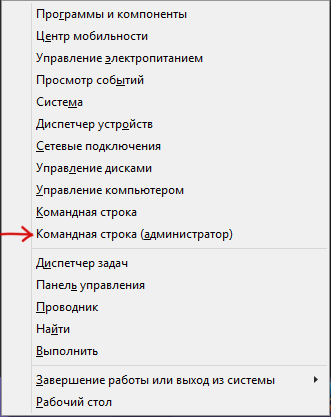
ბრძანების ხაზში შეიყვანეთ შემდეგი ბრძანებები თანმიმდევრობით (ყველა მონაცემი წაიშლება):
- დისკის ნაწილი
- სიის დისკი
- აირჩიეთდისკინ(სადაც N არის რიცხვი, რომელიც წარმოადგენს თქვენი ფლეშ დისკის რაოდენობას, ნაჩვენები იქნება ბოლო ბრძანების შეყვანის შემდეგ)
- ატრიბუტები დისკის გასუფთავება მხოლოდ წაკითხვით
- სუფთა
- პირველადი დანაყოფის შექმნა
- ფორმატიfs =ცხიმი 32 (ანფორმატიfs =ntfs, რომელიც უნდა იყოს ფორმატირებულიNTFS)
- ასოს მინიჭება = Z (სადაც Z არის ასო, რომელიც გჭირდებათ ფლეშ დისკების მინიჭებისთვის)
ამის შემდეგ დახურეთ ბრძანების ხაზი: ფლეშ დრაივი დაფორმატდება ფაილური სისტემის მიხედვით და დაფორმატდება უპრობლემოდ.
თუ ეს არ დაგვეხმარა, მაშინ ვცდილობთ შემდეგ ვარიანტს.
ჩვენ ვირჩევთ ფლეშ დრაივის დაცვას, როგორც ჩანაწერს Windows ლოკალური ჯგუფის პოლიტიკის რედაქტორში
შესაძლებელია, რომ ფლეშ დრაივი სხვა გზით დაწერისას მოიპარეს და ამ მიზეზით არ იყოს ფორმატირებული. ვარტომ სწრაფად სცადა ადგილობრივი ჯგუფის პოლიტიკის რედაქტორი. მისი გაშვების მიზნით, ნებისმიერი ვერსიით ოპერაციული სისტემადააჭირეთ Win + R კლავიშებს და შეიყვანეთ gpedit.mscშემდეგ დააჭირეთ OK ან Enter.

ადგილობრივი ჯგუფის პოლიტიკის რედაქტორში გახსენით ჩამრთველი "კომპიუტერის კონფიგურაცია" - "ადმინისტრაციული შაბლონები" - "სისტემა" - "წვდომა მნიშვნელოვანი შენახვის მოწყობილობებზე".
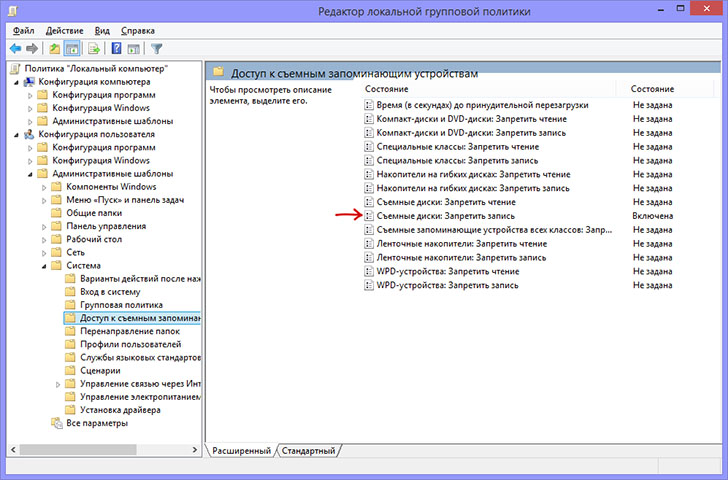
ამის შემდეგ, ყურადღება მიაქციეთ პუნქტს "დაიმახსოვრე დისკები: დაიცავი ჩანაწერი". თუ ეს სიმძლავრე დაყენებულია „ჩართული“, შემდეგ დააწკაპუნეთ ახალზე და დააყენეთ „გამორთული“, შემდეგ დააჭირეთ ღილაკს „Ok“. შემდეგ გადახედეთ ამ პარამეტრის მნიშვნელობას, შემდეგ კი განყოფილებაში "კორესპონდენტის კონფიგურაცია" - "ადმინისტრაციული შაბლონები" - და ასე შემდეგ, როგორც წინა ვერსიაში. შეიტანეთ საჭირო ცვლილებები.
ამის შემდეგ, შეგიძლიათ ისევ დააფორმატოთ ფლეშ დრაივი, რათა Windows არ დაწეროს, რომ დისკი დაცულია ჩაწერისგან. ვფიქრობ, შესაძლებელია, რომ თქვენი USB დისკი გაუმართავია.
როგორც ყოველთვის, პრობლემა წარმოიშვა ყველაზე შეუფერებელ მომენტში. როგორც კი დაიწყეთ ამ სტატიის კითხვა, თქვენ გახდით ერთ-ერთი იმ „იღბლიანთაგან“, რომლებმაც ერთ მშვენიერ მომენტში გადაწყვიტეს ის გადაეგდოთ თქვენს ფლეშკაზე და თქვენს ჩანთაში აიღეთ სისტემის შეტყობინებები, ასე რომ შეუძლებელია. ჩაწერეთ მონაცემები დისკზე და ახლა თქვენ შეგიძლიათ იცოდეთ ადამიანი, რომელიც პირველად შეხება ასეთ ადამიანებთან, გონივრულია შოკიდან გამოჩენილი. შევეცადოთ გავარკვიოთ მიზეზები, რის გამოც არ შეგიძლიათ ფაილების ფლეშ დისკზე ჩაწერა და გაეცნოთ ამ პრობლემის მოგვარების მეთოდებს.
zmіst:
მოწყალების მიზეზები „დავალებების დისკი ძალიან რთულია წასაკითხად. მიიღეთ დაცვა ან დააჩქარეთ სხვა დისკი."
სრულიად ლოგიკურია, რომ ასეთი პრობლემა წარმოიქმნება იმის გამო, რომ ოპერაციული სისტემა წვავს დისკს და არ უხსნის ჩაწერის უფლებებს. ამ შემთხვევაში, ფაილების დაწერა შეუძლებელია, მაგრამ თქვენ შეგიძლიათ დაუყოვნებლივ წაიკითხოთ მათგან მონაცემები უპრობლემოდ. ამ ქცევის მიზეზები განსხვავებულია, მაგრამ აშკარად იყოფა ორ ჯგუფად:
- პროგრამული უზრუნველყოფის ავარია.
- აპარატურის უკმარისობა.
მნიშვნელოვანია გვესმოდეს, რომ ორივე ტიპის პრობლემა შეიძლება მოხდეს როგორც ფლეშ დრაივზე, ასევე თქვენს კომპიუტერზე.
ჩაწერეთ zakhistu vіd ჩანაწერი
წაშლის მიზეზების ანალოგიით შეგვიძლია განვასხვავოთ ჩაწერისა და ჩაწერის მეთოდები. ტექნიკის დაცვის კლასიკური მაგალითი შეიძლება იყოს სპეციალური ჯუმპერის არსებობა (ფლეშდის სხეულზე), რომელიც ჩართავს და გამორთავს ფლეშ დისკზე ჩაწერის შესაძლებლობას.
პროგრამის დაცვა სხვადასხვა ტიპისაა პროგრამული სისტემები, შექმნილია ფულის არასანქცირებული დაგროვების თავიდან ასაცილებლად.
 იმისათვის, რომ ამოიღოთ პრობლემა, რომ „დანიშნულების დისკი ძალიან რთულია წასაკითხად“, ჯერ გადაატრიალეთ იგი და კორპუსზე არის სპეციალური პატარა ჯემპერი. ის ყოველთვის არის SD ფორმატში ბარათებზე, მაგრამ იშვიათად გვხვდება ორიგინალურ USB დისკებზე. ხშირია შეფერხებები სამზარეულოში ფლეშ დრაივის გადატანისას.
იმისათვის, რომ ამოიღოთ პრობლემა, რომ „დანიშნულების დისკი ძალიან რთულია წასაკითხად“, ჯერ გადაატრიალეთ იგი და კორპუსზე არის სპეციალური პატარა ჯემპერი. ის ყოველთვის არის SD ფორმატში ბარათებზე, მაგრამ იშვიათად გვხვდება ორიგინალურ USB დისკებზე. ხშირია შეფერხებები სამზარეულოში ფლეშ დრაივის გადატანისას.
ასევე, დარწმუნდით, რომ გადააკეთეთ ფლეშ დრაივის გამოყენებადობა სხვა USB პორტებში, ან კიდევ უკეთესი, სხვა კომპიუტერზე. თუ თქვენ ფლობთ დესკტოპ კომპიუტერს სისტემური ერთეულით, მნიშვნელოვანია შეამოწმოთ ფლეშ დრაივი სისტემის ერთეულის უკანა პორტებთან დაკავშირებით. პრობლემა შეიძლება გამოწვეული იყოს ცუდი კონტაქტებით, გაურკვეველი სადენებით ან გაუმართავი USB კონტროლერით.
ჩაწერის დაცვის პროგრამირება
იმის დადგენის შემდეგ, არის თუ არა სისტემაში მექანიკური პრობლემა, ჩვენ ვაგრძელებთ პროგრამული უზრუნველყოფის შემოწმებას.
ნაგულისხმევად, ფლეშ დრაივი ფორმატირებულია FAT32 ფაილური სისტემის გამოყენებით.ცოტამ თუ იცის მათი ფაილური სისტემის გაზიარების შესახებ ფაილის მაქსიმალური ზომით 4 გბ. არის ორმხრივი სიტუაცია, ფორმალურად დაშვებული ჩაწერა, მაგრამ ჩნდება შეტყობინება ასეთი რამის ჩაწერის შეუძლებლობის შესახებ. თუ დიდი ფაილების გადაცემის რეალური საჭიროებაა, დააფორმატეთ თქვენი შენახვის მოწყობილობა, გამოიყენეთ NTFS სისტემა, სადაც ასეთი საზღვრები არ არის. ამისათვის გახსენით "ჩემი კომპიუტერი", დააწკაპუნეთ მაუსის მარჯვენა ღილაკით თქვენს მყარ დისკზე და აირჩიეთ "ფორმატი". ფანჯარაში, "ფაილის სისტემის" სტრიქონში აირჩიეთ NTFS, დააჭირეთ "დაწყებას".
Მნიშვნელოვანი!შტეფსელთან ფლეშ დრაივებამდე უკეთესი იქნება „უყურადღებო გმირებისთვის“ შეგუება. გარკვეული თავისებურებების გამო, როდესაც ფლეშ დრაივები ფორმატირებულია NTFS-ში, ეს უნდა იყოს სავალდებულო წესი.
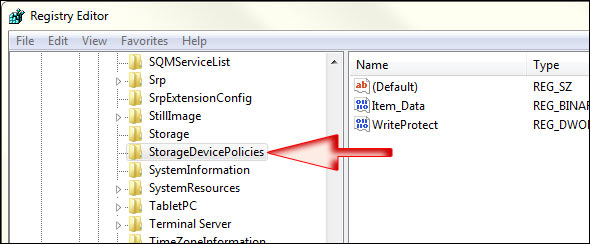
დაბლოკვა შეიძლება დაინსტალირდეს Windows რეესტრში.სწრაფი წვდომა Windows + R, აირჩიეთ "Viconty" ფანჯარა, შეიყვანეთ regedit და დააჭირეთ OK.
რედაქტორის ფანჯარაში უნდა გადახვიდეთ განყოფილებაში HKEY_LOCAL_MACHINE\SYSTEM\CurrentControlSet\Control\StorageDevicePolicies, სადაც მარჯვნივ დაამატეთ WriteProtect პარამეტრი. პარამეტრზე ორჯერ დაწკაპუნებით აირჩიეთ პარამეტრის შეცვლის დიალოგი, დააყენეთ მნიშვნელობა 0-ზე. StorageDevicePolicies განყოფილება შეიძლება გამოტოვოთ და თქვენ უნდა შექმნათ იგი. მაუსის შესაქმნელად, დააწკაპუნეთ წინა Control განყოფილებაზე, აირჩიეთ "Create> Section" და დაასახელეთ StorageDevicePolicies ღილაკი. ფრთხილად შექმნილი განყოფილების ფანჯრის მარჯვენა მხარეს ცარიელ ადგილას, კვლავ დააჭირეთ მაუსის მარჯვენა ღილაკს, გადადით მენიუში "Create> DWORD Option", აირჩიეთ bitness 64 ან 32, თქვენი სისტემის სიმძლავრის მიხედვით. დაასახელეთ პარამეტრი WriteProtect და შეიყვანეთ მნიშვნელობა 0, როგორც ზემოთ იყო აღწერილი. დარწმუნდით, რომ ხელახლა შედით და შეამოწმეთ შედეგები.
დარწმუნდით, რომ თქვენს მოწყობილობაზე ჩანაწერი არ არის დაბლოკილი ჯგუფური პოლიტიკით.ანალოგიურად, რეესტრის რედაქტორის გაშვებისას გახსენით gpedit.msc, რომელსაც ეწოდება „ადგილობრივი ჯგუფის პოლიტიკის რედაქტორი“. გადადით ჩანართებში "კომპიუტერის კონფიგურაცია - ადმინისტრაციული შაბლონები - სისტემა - მნიშვნელოვანი შენახვის მოწყობილობებზე წვდომა". მარჯვნივ გადაატრიალეთ ვარიანტი „მნიშვნელოვანი დისკები: ჩაწერის დაცვა“. გაუმართაობა გამოწვეულია გათიშვით ან ამოცანების არარსებობით. ამ პარამეტრის არჩევის შემდეგ, ორჯერ დააწკაპუნეთ მასზე, აირჩიეთ "ჩართვა" და შეინახეთ თქვენი არჩევანი. ხელახლა შემოწმებამდე არ დაგავიწყდეთ ხელახლა ჩართვა.
სისტემის შემობრუნება კარგი ანტივირუსიახალი მონაცემთა ბაზებით.Є deyaka kіlkіst ფასდაკლების პროგრამებიროგორ დავბლოკოთ სიმძლავრე ნორმალური მუშაობაშეინახეთ ინფორმაცია დაკავშირებული პორტატული მოწყობილობებით.
 Windows-ის მომხმარებელთა მნიშვნელოვანი რაოდენობა უზრუნველყოფს უპირატესობას ფაილის მენეჯერი Total Commander, რომელიც აჩვენებს რობოტის დიდ ფუნქციებს და მოხერხებულობას. მნიშვნელოვანია გვესმოდეს, რომ Total Commander, თავის არსში, უბრალოდ სუპერჩამტენია Windows-ზე, ასე რომ ყველაფერი, რაც სტატიაშია აღწერილი, აშკარად შეიძლება შეჯამდეს აქამდე. თუმცა, არის ნიუანსი. სცადეთ დააკოპიროთ თქვენი ფაილები Windows Explorer-ში, რადგან Explorer-ში კოპირების პრობლემა არ არის, Total Commander-ში გახსენით "Configuration> Setup: File Operations" და აირჩიეთ "Automatic Selection of Copy მეთოდი" ივნისი." ამ მენეჯერის ამ კოლექციების ავტორებმა შექმნეს კორექტირება მსგავსი პრობლემების გამოსაწვევად.
Windows-ის მომხმარებელთა მნიშვნელოვანი რაოდენობა უზრუნველყოფს უპირატესობას ფაილის მენეჯერი Total Commander, რომელიც აჩვენებს რობოტის დიდ ფუნქციებს და მოხერხებულობას. მნიშვნელოვანია გვესმოდეს, რომ Total Commander, თავის არსში, უბრალოდ სუპერჩამტენია Windows-ზე, ასე რომ ყველაფერი, რაც სტატიაშია აღწერილი, აშკარად შეიძლება შეჯამდეს აქამდე. თუმცა, არის ნიუანსი. სცადეთ დააკოპიროთ თქვენი ფაილები Windows Explorer-ში, რადგან Explorer-ში კოპირების პრობლემა არ არის, Total Commander-ში გახსენით "Configuration> Setup: File Operations" და აირჩიეთ "Automatic Selection of Copy მეთოდი" ივნისი." ამ მენეჯერის ამ კოლექციების ავტორებმა შექმნეს კორექტირება მსგავსი პრობლემების გამოსაწვევად.
ჩვენ ვირჩევთ დაცვას ბრძანების სტრიქონში ჩანაწერიდან (cmd)
როგორ ამოიღოთ უსაფრთხოება ფლეშ დრაივიდან, რომელიც მოიპარეს ჩანაწერიდან ბრძანების მწკრივის დახმარებით. მეთოდი ოდნავ დასაკეცია. იპოვეთ "Command Row" დანამატი "Start" მენიუში და გაუშვით ადმინისტრატორის უფლებებით. შემდეგ შეიტანეთ შემდეგი ბრძანებები თანმიმდევრულად, დაადასტურეთ კანის შესვლა Enter დაჭერით.
პატივისცემა! მთლიანი ფლეშ დრაივი წაიშლება შეუქცევად!
- დისკის ნაწილი- გაუშვებს დისკის მართვის პროგრამას;
- სიის დისკი- აჩვენეთ სისტემასთან დაკავშირებული ყველა დისკი, თქვენ უნდა განსაზღვროთ რომელი მათგანია თქვენი ფლეშ დრაივი, რისთვისაც შეგიძლიათ ფოკუსირება დისკის ზომაზე;
- აირჩიეთ დისკი X- აწვდის პროგრამას დისკზე, X-ის ნაცვლად შეიყვანეთ საჭირო დისკის ნომერი;
- დეტალური დისკი- აჩვენეთ დეტალური ინფორმაცია დისკის შერჩევის შესახებ, რომელიც დაგეხმარებათ სწორი არჩევანის გაკეთებაში;
- ატრიბუტები დისკის გასუფთავება მხოლოდ- აღადგენს "მხოლოდ წაკითხვის" ატრიბუტს;
- სუფთა- დისკზე ყველა ტომი და დანაყოფი წაიშლება;
- პირველადი დანაყოფის შექმნა- ხელახლა ქმნის მთავარ განყოფილებას;
- formatfs = fat32- აფორმებს დანაყოფს FAT32 ფაილური სისტემის გამოყენებით (შეგიძლიათ აირჩიოთ ფაილი NTFS სისტემაბრძანება fs = ntfs);
- გასასვლელი- სამუშაოს პროგრამით დავასრულებ.
პროგრამები ჩაწერის დაცვისთვის
ფლეშ დრაივის მწარმოებლები აცნობებენ სხვადასხვა სახის პრობლემებს, რომლებიც წარმოიქმნება მათი პროდუქტებიდან, ავრცელებენ საკუთრების პროგრამებს პრობლემური მოწყობილობების განახლებისთვის. არ დაგავიწყდეთ, რომ თქვენ უნდა გაუშვათ ასეთი კომუნალური პროგრამები ადმინისტრატორის უფლებებით. ცი ლამაზი პროგრამებითავისუფლად შეგიძლიათ ჩამოტვირთოთ წამლის მწარმოებლების სხვადასხვა ვებსაიტებზე. Transcend უწოდებს მას, Silicon Power უწოდებს მას, Adata უწოდებს მას, Kingston უწოდებს მას. მათი გამოსავალი მარტივი გამოსაყენებელია და არ უქმნის პრობლემებს დამწყებთათვის.
ქვემოთ მოცემულია ზედაზღვევის პროგრამები ამობურცული მოლარესთვის და კამპანიის დაწყებამდე გთხოვთ გაეცნოთ დოკუმენტაციას. დამოუკიდებელი საცალო ვაჭრები ავრცელებენ საკუთარ უნივერსალურ პროგრამებს, რომლებიც არ არიან მიბმული რომელიმე კონკრეტულ გამყიდველთან, მაგრამ მხოლოდ მსგავს ფუნქციონირებას უზრუნველყოფენ.
პოპულარული წარმომადგენლები:,ალკორმპ.
დანარჩენი მუშაობს მხოლოდ ერთსა და იმავე კონტროლერზე დაგროვებით, მაგრამ ყველას აქვს ერთი ამოცანა - დაეხმაროს პრობლემური მოწყობილობების მოგვარებაში. გადაწყვეტილების მიღების შემდეგ, თუ როგორ უნდა ამოიღოთ უსაფრთხოება ფლეშ დრაივიდან, როგორც დარჩენილი პრობლემა, შემდეგ სცადეთ მისი განახლება. დამატებითი ინფორმაცია კონტროლერის ტიპის, არჩეული მეხსიერების და გამოქვეყნების თარიღის შესახებ. საჭირო მონაცემების მოპოვების შემდეგ შეუძლებელი ხდება საჭირო firmware-ისა და firmware-ის პოვნა, რაც, როგორც წესი, არ არის რთული Google-ისთვის ან Yandex-ისთვის.
ჩანთა
ჩვენ დარწმუნებული ვართ, რომ აღწერილი მეთოდები დაგეხმარებათ გააუმჯობესოთ თქვენი ფლეშ დრაივის სარგებლობა. თუ თქვენ ჯერ კიდევ ვერ მიაღწიეთ შედეგს, მოგიწევთ ფიქრი ახალი ფლეშ დრაივის არჩევაზე; ფრაგმენტები ეფექტურად არ დაუშვებს შეკეთებას.
ზოგჯერ სხვადასხვა ფლეშ დრაივებთან მუშაობისას პრობლემა ჩნდება მათი ფორმატირების ან მათში რაიმე ცვლილების შეტანის შეუძლებლობის გამო (ფაილების ჩაწერა/წაშლა და ა.შ.). ეს სტატია განიხილავს უამრავ გზას ამ სახის დაბლოკვის თავიდან ასაცილებლად.
უპირველეს ყოვლისა, მოდით, ხელახლა დავაკონფიგურიროთ, რომ ჩაწერის დაცვის მექანიკური გადაცემა (როგორც ასეთი) არ წყვეტს ბლოკირების პოზიციას. ასეთი მხტუნავები ხელმისაწვდომია თითქმის ყველა SD ფლეშ ბარათზე, მიკრო SD ადაპტერზე და კიდევ სხვა ფლეშ დრაივებზე, მათ შორის ყველაზე პოპულარულ USB-ზე. ვინაიდან ჩვენი ფლეშ დრაივი თავად არის ჩაკეტილი, ჩვენ გადავიყვანთ რემიქსერს განბლოკილ მდგომარეობაში და ვცდილობთ მისი ფორმატირება Windows-ის სტანდარტული მეთოდების გამოყენებით დამატებითი ფუნქციის საშუალებით შენახვის ორგანოებში.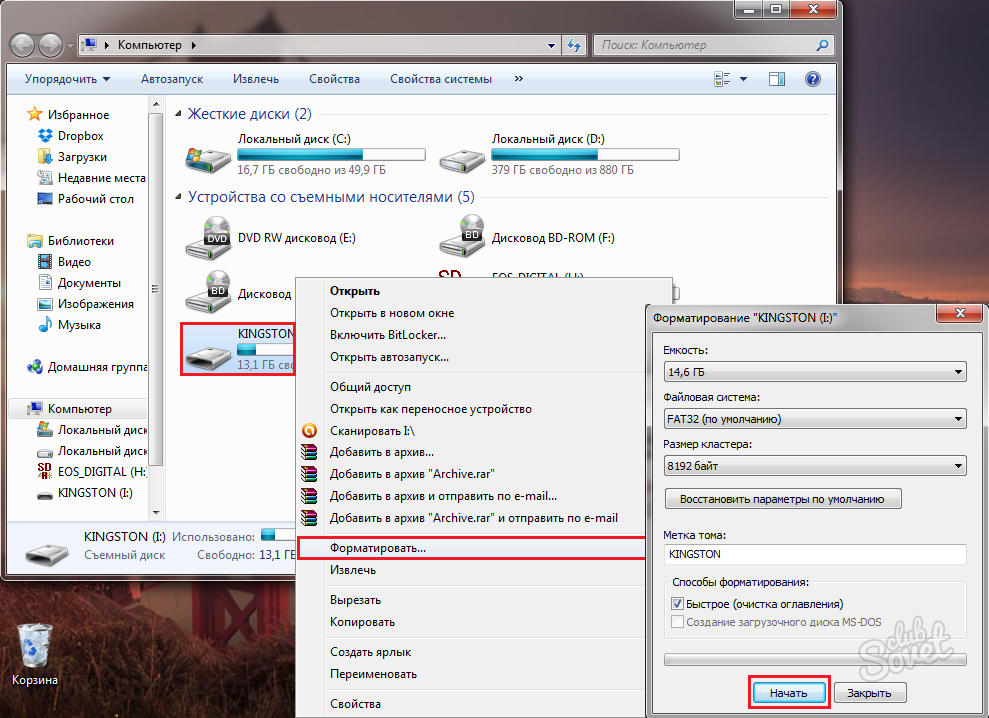
- დისკის ნაწილი;
- სიის დისკი;
- აირჩიეთ დისკი X (სადაც X არის საჭირო ფლეშ დრაივის ნომერი სიაში, რომელიც გამოჩნდება წინა ბრძანების შეყვანის შემდეგ);
- ატრიბუტები დისკის გასუფთავება მხოლოდ წასაკითხად;
- სუფთა;
- პირველადი დანაყოფის შექმნა;
- ფორმატი fs = fat32 (FAT32 ფაილურ სისტემაში ფორმატირებისთვის) ან ფორმატი fs = ntfs (NTFS-ისთვის);
- გასასვლელი.
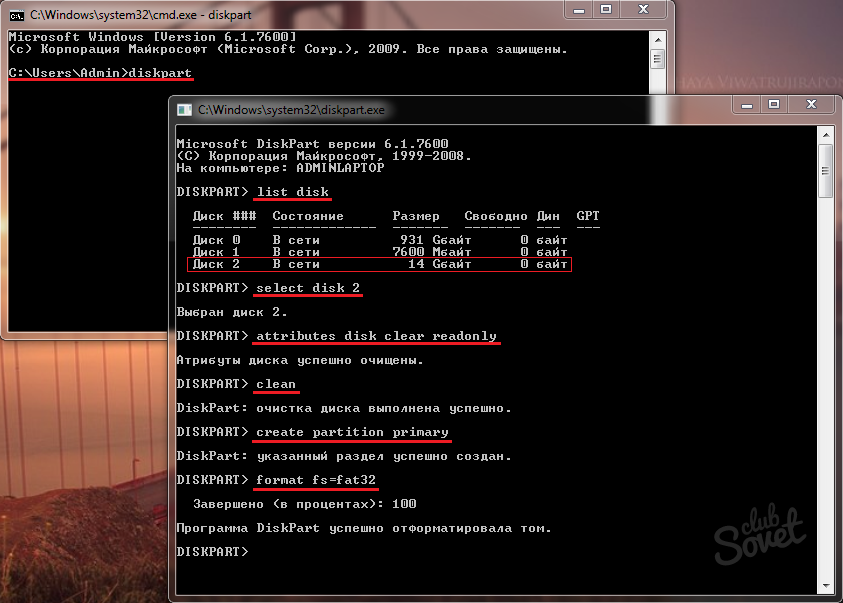
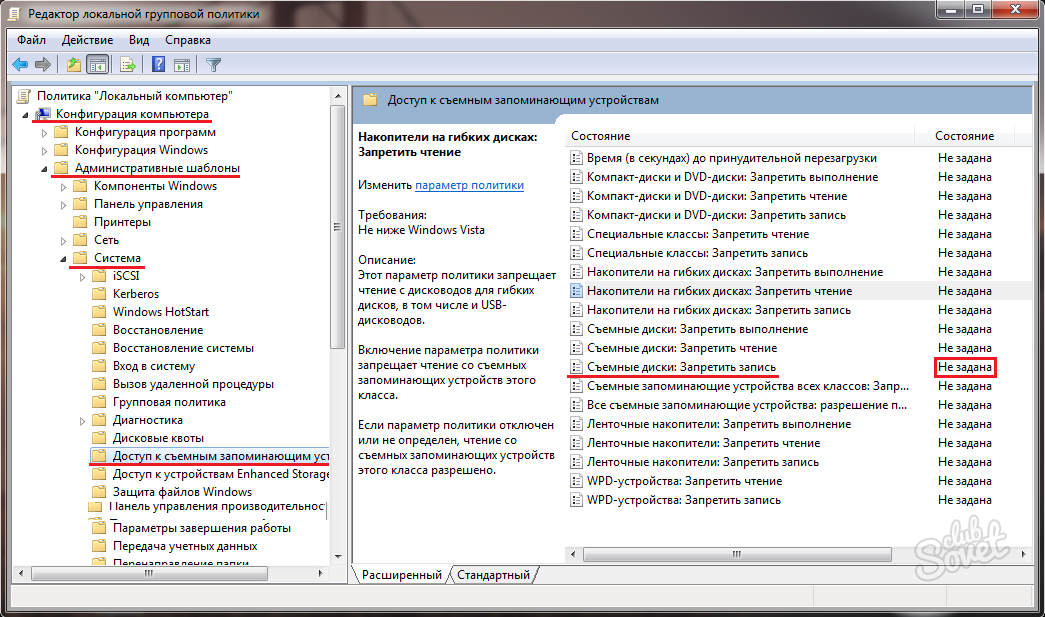
აღმოცენდება სპეციალური პროგრამები, როგორ ავტომატურად მივყვეთ ნაბიჯებს მე-3 და მე-4 პუნქტებიდან. ერთ-ერთი მათგანის მაგალითი და მისი მუშაობის ინსტრუქცია წარმოდგენილია ქვემოთ მოცემულ ვიდეო კლიპში. ვინაიდან ეს მეთოდები არ უწყობს ხელს ფლეშ დისკის ფორმატირებას სხვადასხვა კომპიუტერზე, მაშინ, სავარაუდოდ, პრობლემა თავად შენახვის მოწყობილობის ტექნიკური გაუმართაობაა.
ფლეშ დრაივი არის მნიშვნელოვანი მოწყობილობა, რომელიც გამოიყენება ინფორმაციის გადასატანად და შესანახად. მცირე ზომა, საკმარისი მეხსიერების მოცულობა და სტილით შემუშავებულიმოერიდოს დანიის მოწყობილობაპოპულარულია კორისტუვაჩებში.
ხშირად, ფაილების კოპირება და დისკის ფორმატირება შეუძლებელია დაინსტალირებული ჩაწერის დაცვის გარეშე. თუ თქვენ ნამდვილად გჭირდებათ ფლეშ დრაივის ფორმატირება, რადგან ის დაცულია ჩაწერისგან, შეგიძლიათ სწრაფად გააკეთოთ ეს რამდენიმე გზით, სიტუაციიდან გამომდინარე.
შვედური ნავიგაცია სტატისტიკით
მექანიკური ჩაწერის ბლოკატორები
აუცილებელია სპეციალური სლაიდერის პოზიციის შემოწმება ფლეშ დრაივზე (ყველაზე ხშირად ჩაწერის დაცვა ჩართულია, როდესაც მექანიკური ბლოკერი გადადის "დაბლოკვის" რეჟიმში). ფლეშ დრაივების უმეტესობა აღჭურვილია სპეციალური მექანიკური ჩაწერის ბლოკერებით, რომელთა პოზიციის შეცვლა ხელს უწყობს დისკიდან მონაცემების ამოღებას.
ბრძანების მწკრივი (CMD)
დახმარებისთვის შეგიძლიათ მოპარული ფლეშ დრაივის ფორმატირება. ბრძანების სტრიქონი. რისთვის არის საჭირო:
- "დაწყების" ღილაკის გამოყენებით გაუშვით smut მენიუ;
- საძიებო რიგში ჩაწერეთ „cmd“ (ან აირჩიეთ: „Start“ -> „Viconati“ -> „cmd“);
- გაუშვით პროგრამა ადმინისტრატორის უფლებებით;
- შეიყვანეთ ბრძანებები თანმიმდევრობით: diskpart, list disk, აირჩიეთ დისკი F (სადაც F არის ფლეშ დრაივის ნომერი), ატრიბუტები დისკის გასუფთავება მხოლოდ წასაკითხად, გასუფთავება, დანაყოფის შექმნა პირველადი, ფორმატი fs = fat32 ან ფორმატი fs = ntfs, გასვლა;
- დახურეთ ბრძანების სტრიქონის ფანჯარა.
ადგილობრივი ჯგუფის პოლიტიკის რედაქტორი
ჩაწერის ქურდობის დისკების ფორმატირება შესაძლებელია Windows ლოკალური ჯგუფის პოლიტიკის რედაქტორის მეშვეობით. ვისთვის არის საჭირო:
- დააჭირეთ კლავიშთა კომბინაციას "Win + R";
- "Viconati" ფანჯარაში შეიყვანეთ "gpedit.msc";
- დააწკაპუნეთ "Ok" (გაიხსნება ჯგუფის პოლიტიკის რედაქტორის ფანჯარა);
- მენიუში თანმიმდევრულად აირჩიეთ განყოფილება „კომპიუტერის კონფიგურაცია“, განყოფილება „ადმინისტრაციული შაბლონები“, პუნქტი „სისტემა“, ქვეპუნქტი „მნიშვნელოვანი შენახვის მოწყობილობებზე წვდომა“;
- ველში „ცნობილი დისკები: ჩანაწერის დაცვა“ დააყენეთ მაუსის ღილაკი „გამორთული“;
- დააჭირეთ "OK".
ვინდოუსის რეესტრი
შეიცვალა პარამეტრები ვინდოუსის რეესტრი, შეგიძლიათ ამოიღოთ დაცვა ჩანაწერიდან ცხვირიდან. რისთვის არის საჭირო:
- "Viconati" სტრიქონში შეიყვანეთ "regedit" (იხსნება Windows Registry Editor ფანჯარა);
- მარცხენა მენიუში იპოვეთ „WriteProtect“ პარამეტრი შემდეგი ნაბიჯის უკან: HKEY_LOCAL_MACHINE -> SYSTEM -> CurrentControlSet -> Control -> StorageDevicePolicies;
- დააყენეთ მნიშვნელობა "ნულზე";
- დააჭირეთ ღილაკს "OK";
- გადატვირთეთ კომპიუტერი.
HP USB დისკის ფორმატის პროგრამა
ამოიღეთ მონაცემები ფლეშ დრაივიდან და დააფორმატეთ ისინი HP USB Disk Format პროგრამის გამოყენებით. რისთვისაც საჭირო იქნება მომავალი მოქმედებების გაუქმება:
- დააკავშირეთ ფლეშ დრაივი კომპიუტერთან;
- გაუშვით პროგრამა "HP USB Disk Format";
- დააწკაპუნეთ პუნქტზე "მოწყობილობა";
- იპოვნეთ საჭირო ცხვირი სიაში;
- ფანჯარაში აირჩიეთ ფაილური სისტემის ტიპი - fat32 ან ntfs;
- დააჭირეთ ღილაკს "დაწყება" (ფორმატი გამოჩნდება);
- პროცესის დასრულების შემდეგ დააჭირეთ "OK".
საჭიროების შემთხვევაში, შეგიძლიათ სწრაფად გამოიყენოთ სხვა პროგრამები (jetFlash Recovery Tool, AlcorMP, Repair და ა.შ.).
გააზიარეთ ეს სტატიამეგობრებთან ერთად სოციალურ ქსელებში საზღვრები: